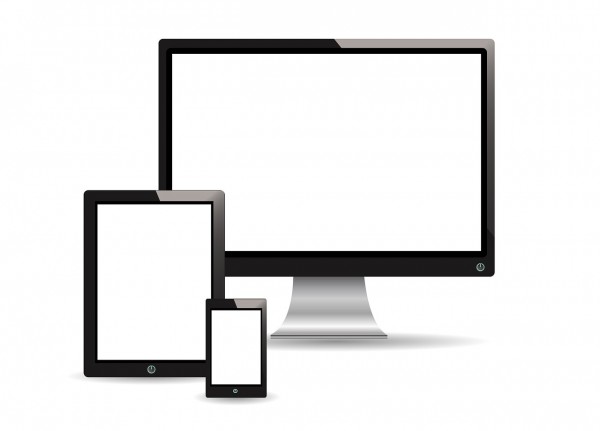スポンサーリンク
iPhoneのデフォルトメールアプリ(初期のメールアプリ)を利用する場合、複数のメールアカウントを本体に登録していると受信は一斉にできますが、送信するときはどれか一つのメールアドレスで送信することになります。
マサ
送信者いっぱいいたら怖いもんな
通常、送信先のアドレスしか表示されないので、送信元の自分はどのメールアドレスで送信しているか把握しにくかったりします。
相手に通知される、送信元のアドレス(自分のメールアドレス)はメール送信時に選択できるようになっているので、そちらで設定しましょう。
また、通常の送信元として利用するメールアドレスはメールの設定から選ぶことが可能です。
通常使うメールアドレスをデフォルトメールアドレスに登録しておけば、毎回、送信元アドレスの変更などが不要となり、非常に使い勝手がよくなります。
スポンサーリンク
iPhoneメールで送信元を変更する
まずはメール作成画面を開きます。
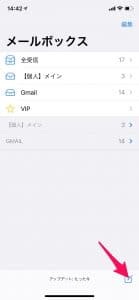
メール作成画面が開いたら、Cc/Bcc、差出人の入力欄をタッチします。
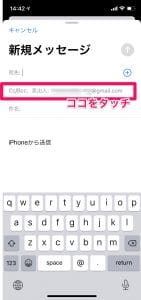
登録しているアカウントで差出人として使いたいメールアドレスが選択できるので、タッチして選択します。
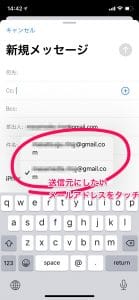
以上で差出人を選択することができます。
マサ
毎回変更が面倒な場合はよく使うメールアドレスをデフォルト設定してね
iPhoneメールのデフォルトメールへ設定する方法
設定をタッチして、設定画面を開きます。

設定画面を少し下にスクロールして、メールをタッチします。
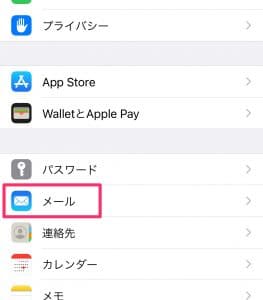
デフォルトアカウントの設定
少し下にスクロールして、デフォルトアカウントをタッチします。
ちなみにメールを一つしか登録していない場合は表示されません。
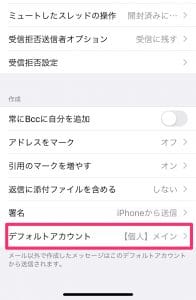
送信者として設定したいメールアドレスのアカウントをタッチします
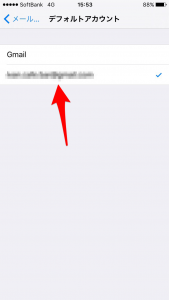
以上で完了です!!
設定したアドレスで相手側には通知されるようになります。

iPhoneの標準メールアプリでGmailを利用する、設定方法iPhoneを購入したら、最初に設定するのがメールやLINEの設定ですね。
今回は現在よく使われている、GmailをiPhoneの標準アプリで利用するための設定方法です。
Gmailのアカウントをまだ作成されていない方は以下のリンクより作成してくださいね。...
スポンサーリンク
スポンサーリンク